Važno: U programu Excel za Microsoft 365 i Excel 2021, Power View se uklanja 12. oktobra 2021. Kao alternativu, možete da koristite interaktivno vizuelno iskustvo koje pruža Power BI Desktop,koje možete besplatno da preuzmete. Takođe možete lakouvesti Excel radne sveske u Power BI Desktop.
Grafikoni XY i grafikoni sa mehurićima su dobar način da prikažete veliku količinu povezanih podataka na jednom grafikonu. U XY grafikonima X osa predstavlja jedno numeričko polje, a Y osa predstavlja drugo, zbog čega je lako videti relaciju između vrednosti za sve stavke na grafikonu.
U grafikonu sa mehurićima, treće numeričko polje kontroliše veličinu tačaka podataka.

Kreiranje grafikona sa mehurićima
-
Kreirajte tabelu sa jednom vrednošću kategorije.
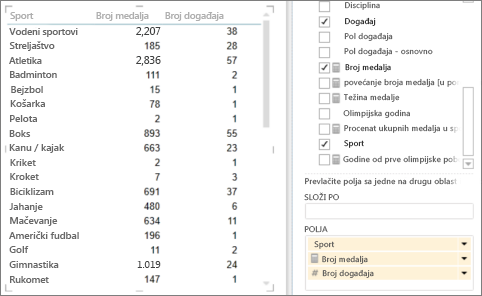
Savet: Izaberite kategoriju koja nema previše vrednosti. Ako kategorija ima više od 2000 vrednosti, videćete belešku da grafikon „prikazuje reprezentativni uzorak“ umesto svih kategorija. Zapravo je teško videti pojedinačne mehuriće ako ih ima mnogo.
-
Dodajte dve ili tri numeričke vrednosti u tabelu.
-
Pomoću dve vrednosti, dobijate XY grafikon malih krugova, iste veličine.
-
Pomoću tri vrednosti, dobijate grafikon sa mehurićima. Svaki mehurić je različite boje, a veličina mehurića predstavlja treću vrednost.
-
-
Da biste konvertovali tabelu u grafikon, na kartici Dizajn:
-
U programskom dodatku Power View u programu Excel, kliknite na strelicu u okviru Drugi grafikon i kliknite na stavku XY grafikon.
-
U programskom dodatku Power View u sistemu SharePoint, kliknite na stavku XY grafikon.
Power View automatski postavlja kategoriju u polje Detalji, a dve numeričke vrednosti u polja Vrednost X i Vrednost Y.
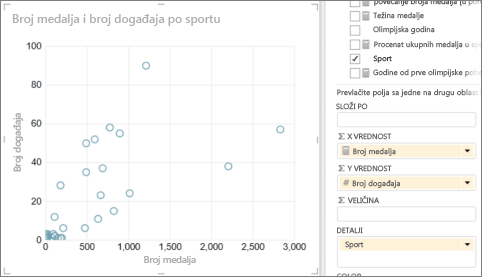
-
Praćenje podataka tokom vremena
Da biste prikazali promene u podacima tokom vremena, možete dodati dimenziju vremena u XY grafikone i grafikone sa mehurićima pomoću ose „reprodukcija“.
-
Izaberite grafikon sa mehurićima ili XY grafikon i prevucite polje sa vrednostima vremena u polje Osa reprodukcije.
Time se na dno grafikona dodaje dugme „Reprodukuj“ i vremenska osa.
Kada kliknite na dugme za reprodukciju, mehurići se kreću, rastu i skupljaju da bi prikazali kako se vrednosti menjaju na osnovu ose reprodukcije. Možete da pauzirate u bilo kom trenutku da biste detaljnije proučili podatke. Kada kliknete na mehurić na grafikonu, možete videti njegovu istoriju na putanji kojom je mehurić tokom vremena prošao.
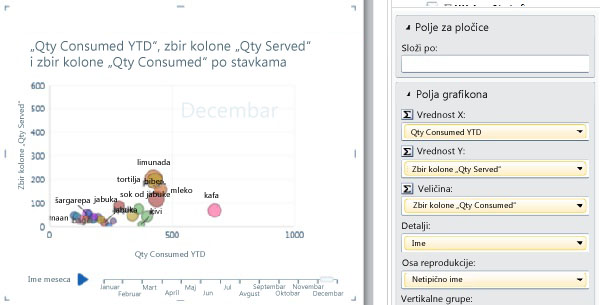
Kategorije za XY grafikone i grafikone sa mehurićima zasnovane na boji
Možete da dodate polje u okvir Boja za XY grafikon ili grafikon sa mehurićima i tačke u grafikonima biće obojene različitim bojama, na osnovu različitih vrednosti u tom polju, a ne na osnovu boje mehurića. Na primer, ako u grafikon sa mehurićima za hranu dodate polje „Kategorija“, ono mehurićima dodeljuje različite boje na osnovu toga da li predstavljaju voće, povrće, vrste hleba ili pića.
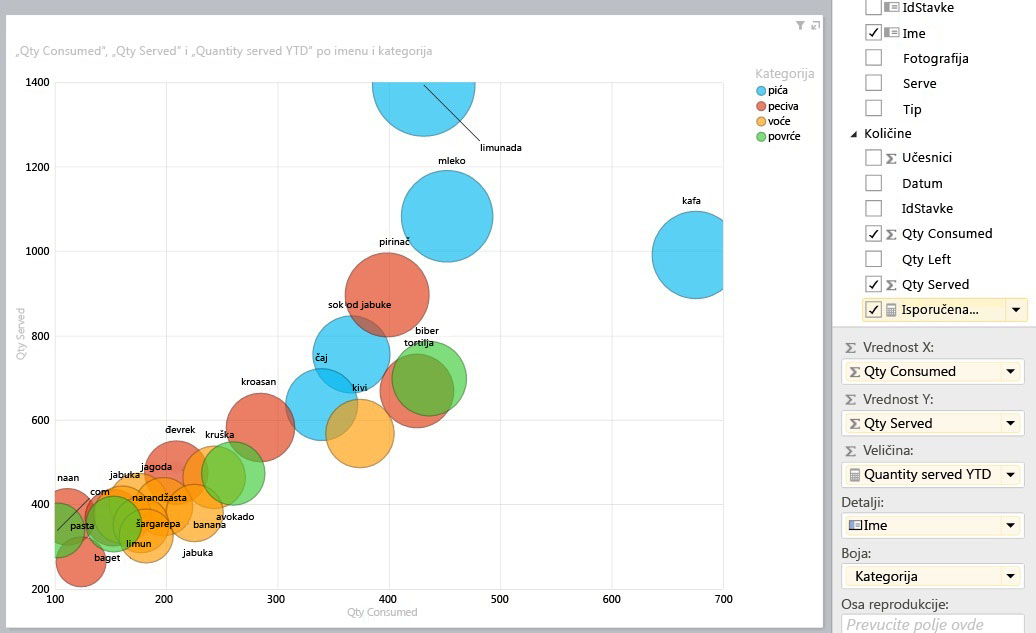
Polje ne može biti izračunato polje i ne može imati više od dvadeset instanci.
Napomena: Možete da kliknete na boju u legendi da biste markirali sve mehuriće za tu boju, ali neće biti prikazani tragovi za sve mehuriće te boje. Morate da kliknete na svaki mehurić posebno da biste prikazali njegov trag. Možete istovremeno da izaberete više mehurića tako što ćete pritisnuti taster Ctrl i kliknuti.
Napomene: Autorska prava za video zapise:
-
Olympics Dataset © Guardian News & Media Ltd.
-
Slike zastava obezbeđene ljubaznošću veb lokacije CIA Factbook (cia.gov)
-
Podaci o stanovništvu ljubaznosti dobavljača UNData (data.un.org) na lokaciji Microsoft Azure Marketplace.
-
Piktogrami olimpijskih sportova autora Thadius856 i Parutakupiu distribuirani su u skladu sa licencom na veb lokaciji Wikimedia Commons (creativecommons.org/licenses/by-sa/3.0/)
Takođe pogledajte
Grafikoni i druge vizuelizacije u programskom dodatku Power View
Sortiranje grafikona u programskom dodatku Power View
Power View: Istraživanje, vizuelizacija i predstavljanje podataka
Video zapisi o programskim dodacima Power View i Power Pivot
Uputstvo: analiza podataka izvedene tabele pomoću modela podataka u programu Excel 2013










